

Comment installer des applications Windows sur macOS ?
Pour exécuter des applications Windows sur son Mac, il existe plusieurs solutions. Parmi les plus populaires, on peut citer VirtualBox, ou encore Parallels Desktop qui permettent d'installer littéralement Windows sur son ordinateur Apple par le biais de la virtualisation. Vous pouvez aussi utiliser la méthode du bootcamp.Si vous souhaitez passer par ces méthodes, il vous faudra impérativement un disque d'installation Windows sous la forme d'une image ISO. Si vous n'avez pas ce disque, il vous reste cependant une dernière méthode : Wine.
A proprement parler Wine (Wine is Not an Emulator) n'est ni un émulateur ni un outil de virtualisation. Il ne va pas installer Windows sur votre ordinateur mais va simplement fournir une surcouche logicielle qui rendra les applications Windows compatibles avec l'environnement macOS. Nous allons vous montrer dans ce bref tutoriel comment utiliser Wine afin d'installer et de profiter de vos applications Windows préférées.
Tout d'abord, voilà ce qu'il vous faut comme prérequis :
- Le logiciel XQuartz
- Le logiciel Wine
- Les applications Windows
1.Installez dans un premier temps Xquartz.
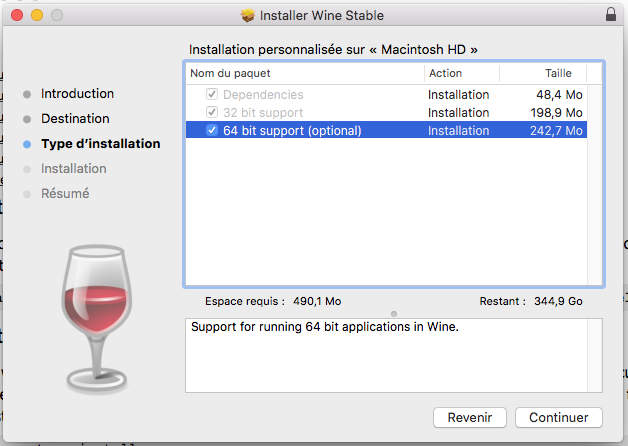
L'application vous demandera d'installer des outils supplémentaires nécessaires à l'exécution de certains logiciels. Il est recommandé de procéder à leur installation.
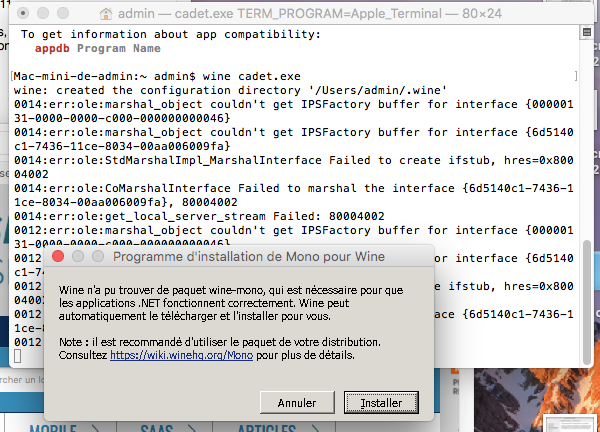
2. Procéder à l'installation de Wine. Si vous comptez utiliser des applications 64 bits, sélectionnez l'option correspondante.
3. Il ne vous reste plus qu'à lancer l'application.exe. Ici nous avons utilisé WPF office, l'une des alternatives à la suite bureautique Microsoft Office.
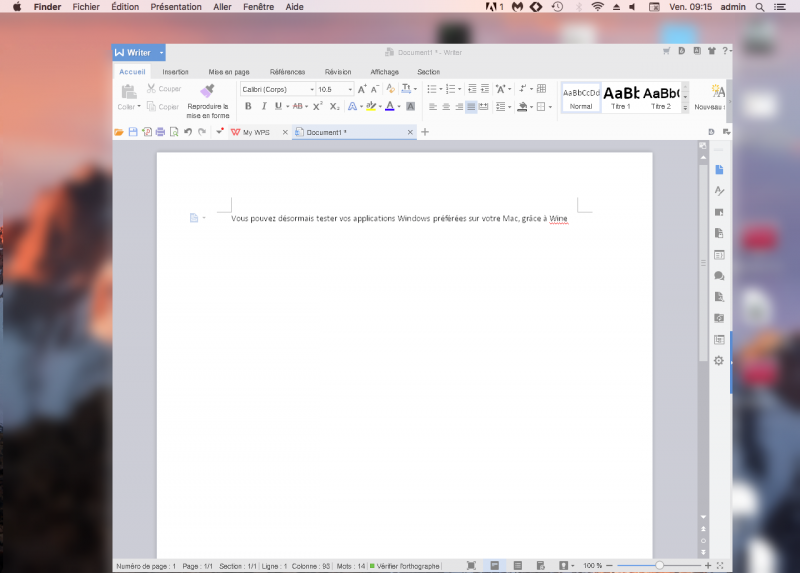
NB : Veillez à bien définir le répertoire d'installation de votre logiciel pour pouvoir retrouver facilement le raccourci du logiciel installé.
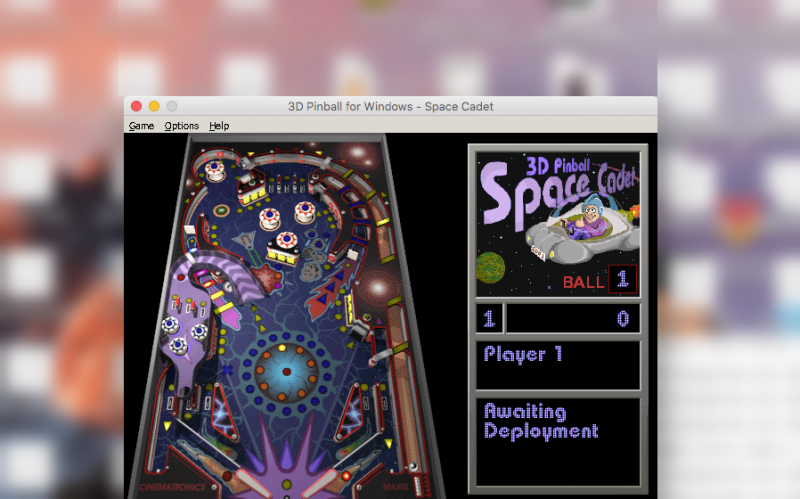
Pour les nostalgiques : 3D Pinball sur votre Mac !
Pour configurer Wine, vous serez amené à saisir des lignes de commande dans le terminal. Il faudra saisir la commande "winecgf" pour accéder aux réglages suivants :
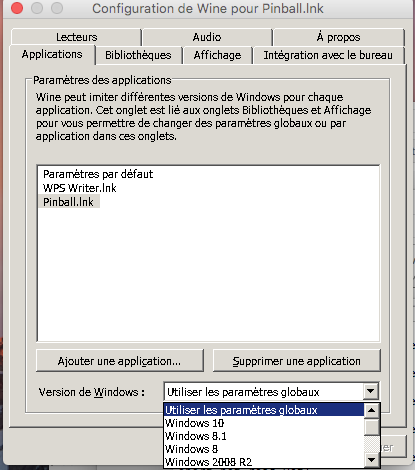
Soyez le premier à déposer un commentaire